Win7旗舰版按F1进不去Windows帮助?这样修复超简单
时间:2025-06-12 14:42:35 218浏览 收藏
遇到Win7旗舰版按下F1键无法启动Windows帮助和支持中心的问题?别担心!本文针对这一常见故障,提供了简单易懂、行之有效的解决方案。无需专业技能,只需按照步骤操作,即可轻松恢复F1键的帮助功能。通过同时按下Win+R键打开“运行”窗口,输入“winhlp32”并确认,即可快速调出“帮助与支持”界面。该方法适用于因快捷键冲突或系统异常导致的F1键失效问题。如果您正为此困扰,不妨尝试本文提供的技巧,快速解决Win7系统F1键无法打开帮助的难题,提升您的使用体验。
此前和大家介绍了Windows 7旗舰版系统中功能键F1至F12的具体用途,其中F1的功能是能够迅速打开Windows的帮助和支持中心。然而,近期有部分用户反馈称自己按下F1键后无法启动Windows的帮助和支持功能。针对这一问题,本文为大家提供了详细的解决办法。
操作流程如下:
- 首先,确保您的Win7旗舰版电脑已开机并进入桌面环境。在桌面状态下,同时按下Win+R键(Win键位于空格键左侧第二个位置),以此来打开“运行”窗口;
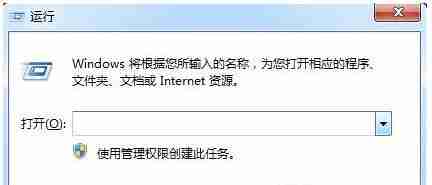
- 在弹出的“运行”窗口内输入winhlp32,随后点击确认按钮;
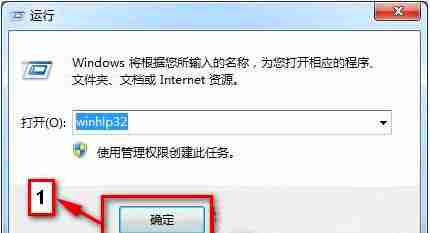
- 点击“确定”后,计算机便会显示“帮助与支持”界面。
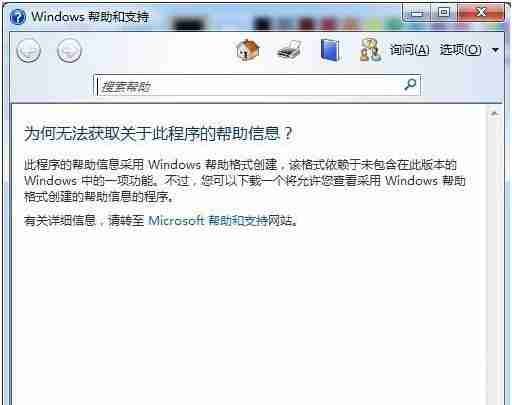
以上便是关于Win7旗舰版系统中按下F1键无法启动Windows帮助和支持功能的完整解决方法。出现此类问题可能是因为快捷键存在冲突或者按键故障,在确认键盘没有物理损坏的前提下,您可以尝试使用上述方式解决问题,希望能对大家有所帮助。
今天关于《Win7旗舰版按F1进不去Windows帮助?这样修复超简单》的内容介绍就到此结束,如果有什么疑问或者建议,可以在golang学习网公众号下多多回复交流;文中若有不正之处,也希望回复留言以告知!
相关阅读
更多>
-
501 收藏
-
501 收藏
-
501 收藏
-
501 收藏
-
501 收藏
最新阅读
更多>
-
371 收藏
-
333 收藏
-
426 收藏
-
144 收藏
-
359 收藏
-
106 收藏
-
109 收藏
-
197 收藏
-
364 收藏
-
488 收藏
-
371 收藏
-
400 收藏
课程推荐
更多>
-

- 前端进阶之JavaScript设计模式
- 设计模式是开发人员在软件开发过程中面临一般问题时的解决方案,代表了最佳的实践。本课程的主打内容包括JS常见设计模式以及具体应用场景,打造一站式知识长龙服务,适合有JS基础的同学学习。
- 立即学习 543次学习
-

- GO语言核心编程课程
- 本课程采用真实案例,全面具体可落地,从理论到实践,一步一步将GO核心编程技术、编程思想、底层实现融会贯通,使学习者贴近时代脉搏,做IT互联网时代的弄潮儿。
- 立即学习 516次学习
-

- 简单聊聊mysql8与网络通信
- 如有问题加微信:Le-studyg;在课程中,我们将首先介绍MySQL8的新特性,包括性能优化、安全增强、新数据类型等,帮助学生快速熟悉MySQL8的最新功能。接着,我们将深入解析MySQL的网络通信机制,包括协议、连接管理、数据传输等,让
- 立即学习 500次学习
-

- JavaScript正则表达式基础与实战
- 在任何一门编程语言中,正则表达式,都是一项重要的知识,它提供了高效的字符串匹配与捕获机制,可以极大的简化程序设计。
- 立即学习 487次学习
-

- 从零制作响应式网站—Grid布局
- 本系列教程将展示从零制作一个假想的网络科技公司官网,分为导航,轮播,关于我们,成功案例,服务流程,团队介绍,数据部分,公司动态,底部信息等内容区块。网站整体采用CSSGrid布局,支持响应式,有流畅过渡和展现动画。
- 立即学习 485次学习
